"Program iTunes został zatrzymany": główne przyczyny problemu
Podczas działania programu iTunes użytkownik może napotkać różne problemy, które mogą zakłócać normalną pracę programu. Jednym z najczęstszych problemów jest nagłe zamknięcie programu iTunes i wyświetlenie komunikatu "Praca w iTunes została przerwana". Ten problem zostanie omówiony bardziej szczegółowo w artykule.
Błąd "Operacja iTunes została zakończona" może wystąpić z różnych powodów. W tym artykule postaramy się omówić maksymalną liczbę powodów i zgodnie z zaleceniami tego artykułu, najprawdopodobniej będziesz w stanie rozwiązać problem.
Spis treści
Dlaczego pojawia się błąd "iTunes Work Stop"?
Powód 1: brak zasobów
Nie jest tajemnicą, że program iTunes dla Windows jest bardzo wymagający, "je" większość zasobów systemu, w wyniku czego program może z łatwością zwolnić nawet na zaawansowanych komputerach.
Aby sprawdzić status pamięci RAM i procesora, uruchom okno Menedżera zadań skrótem Ctrl + Shift + Esc , a następnie sprawdź, w jakim stopniu załadowane są parametry procesora i pamięci . Jeśli te parametry zostaną załadowane do 80-100%, należy zamknąć maksymalną liczbę programów uruchomionych na komputerze, a następnie spróbować ponownie uruchomić iTunes. Jeśli problem polegał na braku pamięci RAM, program powinien działać poprawnie, a nie powodować awarii.
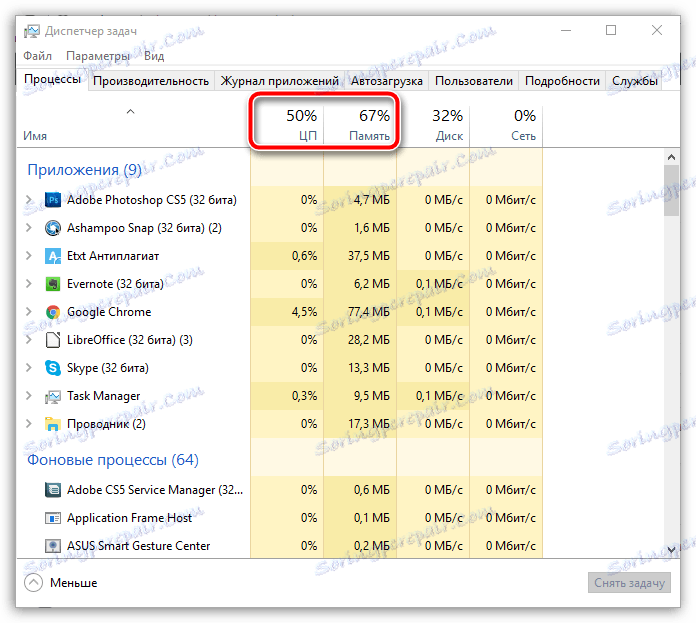
Przyczyna 2: Program się zawiesił
Nie wykluczaj, że iTunes ma poważne awarie, które nie pozwalają na pracę z programem.
Najpierw uruchom ponownie komputer i spróbuj ponownie uruchomić iTunes. Jeśli problem nadal występuje, warto spróbować ponownie zainstalować program, po uprzednim wykonaniu jego pełnego usunięcia z komputera. O tym, jak całkowicie odinstalować program iTunes i wszystkie dodatkowe składniki programu z komputera, podano wcześniej na naszej stronie internetowej.
Jak całkowicie odinstalować iTunes z komputera
I dopiero po zakończeniu usuwania iTunes ponownie uruchom komputer, a następnie przystąpić do pobierania i instalowania nowej wersji programu. Wskazane jest, aby przed zainstalowaniem iTunes na komputerze wyłączyć działanie antywirusowe, aby wykluczyć możliwość zablokowania procesów tego programu. Z reguły w większości przypadków pełna ponowna instalacja programu pozwala rozwiązać wiele problemów w programie.
Powód 3: QuickTime
QuickTime jest uważany za jedną z awarii Apple. Ten odtwarzacz jest bardzo niewygodnym i niestabilnym odtwarzaczem multimedialnym, którego w większości przypadków użytkownicy nie potrzebują. W takim przypadku postaramy się usunąć tego gracza z komputera.
Aby to zrobić, otwórz menu "Panel sterowania" , w prawej górnej części okna pojawi się sposób wyświetlania elementów menu "Małe ikony" , a następnie przejdź do sekcji "Programy i funkcje" .
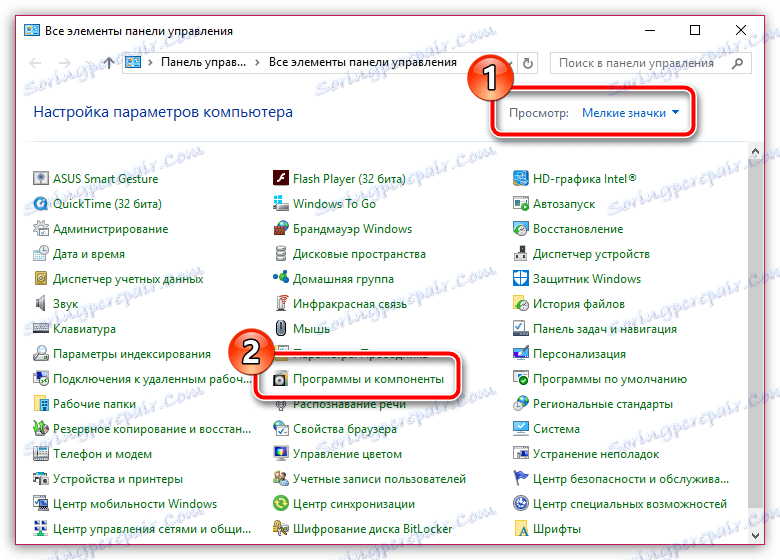
Znajdź odtwarzacz QuickTime na liście zainstalowanych programów, kliknij go prawym przyciskiem myszy i przejdź do pozycji "Usuń" w wyświetlonym menu kontekstowym.
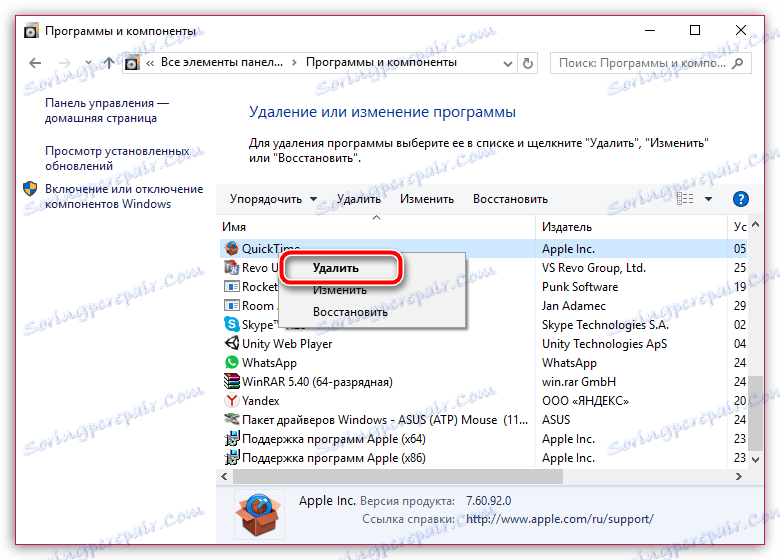
Po zakończeniu odinstalowywania odtwarzacza uruchom ponownie komputer i sprawdź stan iTunes.
Powód 4: konflikt innych programów
W takim przypadku postaramy się dowiedzieć, czy wtyczki, które nie pochodzą od skrzydeł Apple, wchodzą w konflikt z iTunes.
Aby to zrobić, przytrzymaj jednocześnie klawisze Shift i Ctrl, a następnie otwórz skrót iTunes? Przytrzymując wciśnięte klawisze, pojawi się komunikat z prośbą o uruchomienie iTunes w trybie awaryjnym.
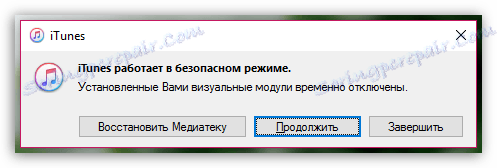
Jeśli w wyniku uruchomienia iTunes w trybie awaryjnym problem został rozwiązany, to w skrócie iTunes jest blokowany przez wtyczki innych firm zainstalowane dla tego programu.
Aby usunąć programy innych firm, musisz przejść do następującego folderu:
W systemie Windows XP: C: Documents and Settings NAZWA UŻYTKOWNIKA Dane aplikacji Komputer Apple iTunes Wtyczki iTunes
W systemie Windows Vista i nowszych: C: Users USERNAME Dane aplikacji Roaming Komputer Apple iTunes Wtyczki iTunes
Możesz dostać się do tego folderu na dwa sposoby: lub natychmiast skopiować adres na pasek adresu Eksploratora Windows, najpierw zastępując "USER_NAME" podaną nazwą swojego konta lub przechodząc kolejno do folderu, naprzemiennie przekazując wszystkie określone foldery. Połów jest taki, że potrzebne foldery mogą być ukryte, co oznacza, że jeśli chcesz dostać się do żądanego folderu w drugi sposób, najpierw musisz zezwolić na wyświetlanie ukrytych folderów i plików.
Aby to zrobić, otwórz menu "Panel sterowania" , ustaw wyświetlanie elementów menu "Małe ikony" w prawej górnej części okna, a następnie wybierz sekcję "Ustawienia Eksploratora" .
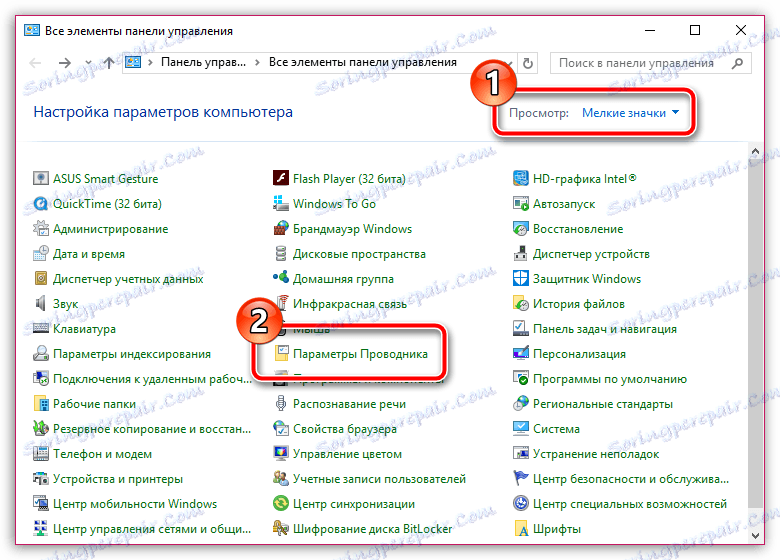
W oknie, które się otworzy, przejdź do zakładki "Widok" . Na ekranie pojawi się lista parametrów i musisz przejść na sam koniec listy, na której chcesz aktywować element "Pokaż ukryte pliki, foldery i dyski" . Zapisz swoje zmiany.
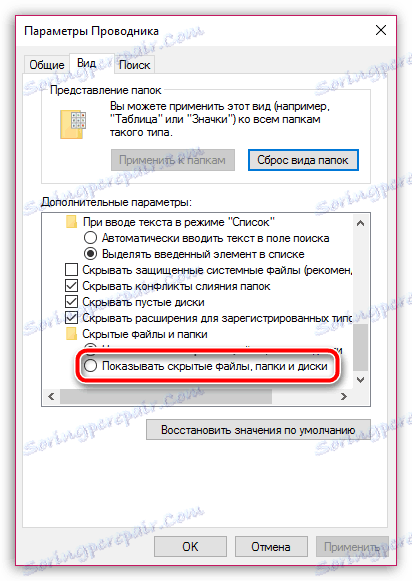
Jeśli w otwartym folderze "Wtyczki iTunes" znajdują się pliki, musisz je usunąć, a następnie ponownie uruchomić komputer. Usuwając wtyczki innych firm, iTunes powinien działać dobrze.
Powód 5: Problemy z kontem
iTunes może działać nieprawidłowo tylko pod twoim kontem, ale na innych kontach program może działać absolutnie poprawnie. Podobny problem może wystąpić z powodu konfliktu programów lub zmian wprowadzonych na koncie.
Aby rozpocząć tworzenie nowego konta, otwórz menu "Panel sterowania" , umieść w prawym górnym rogu sposób wyświetlania elementów menu "Małe ikony" , a następnie przejdź do "Konta użytkowników" .
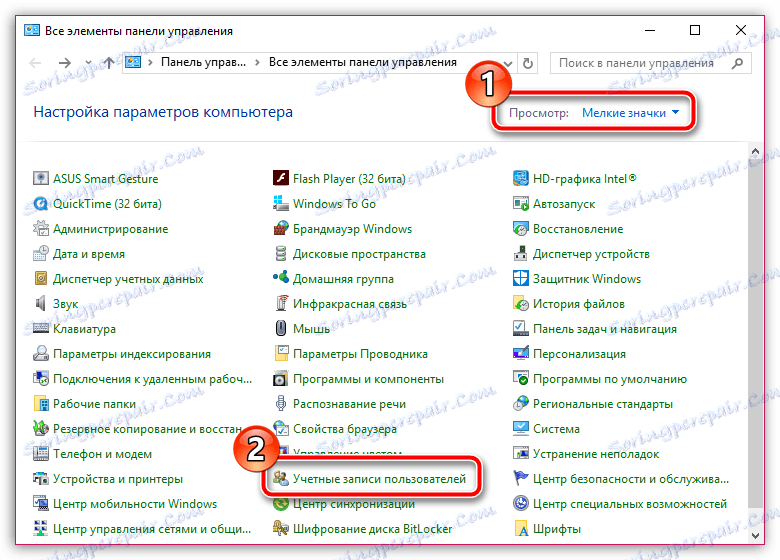
W nowym oknie wybierz "Zarządzaj innym kontem".
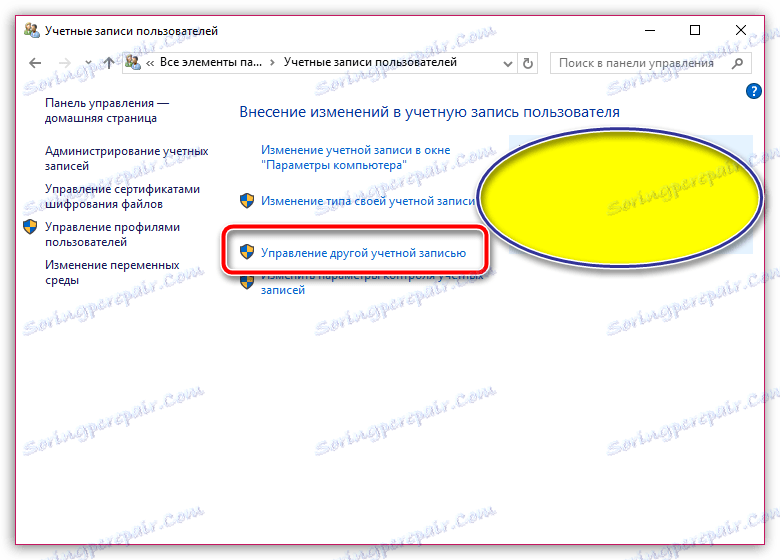
Jeśli jesteś użytkownikiem systemu Windows 7, w tym oknie będziesz mógł utworzyć nowy przycisk konta. Jeśli jesteś użytkownikiem systemu Windows 10, musisz kliknąć link "Dodaj nowego użytkownika w oknie " Ustawienia komputera " .
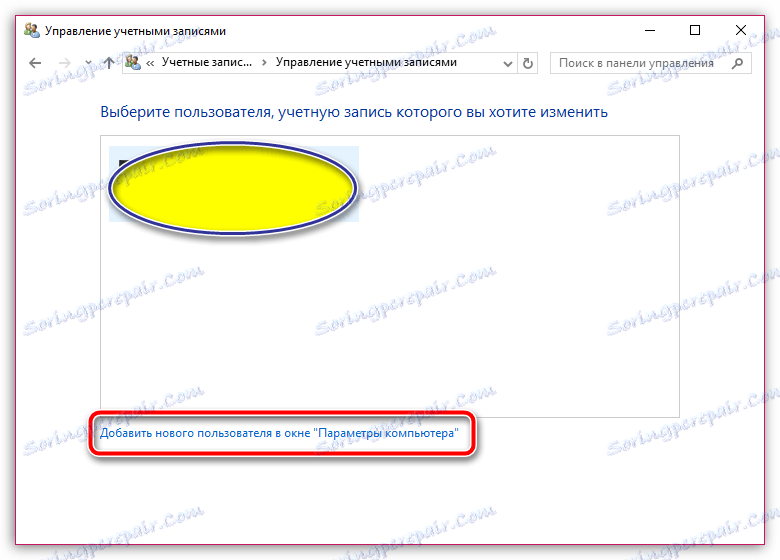
W oknie "Opcje" wybierz "Dodaj użytkownika dla tego komputera" , a następnie zakończ tworzenie konta. Następnym krokiem jest zalogowanie się na nowym koncie, a następnie zainstalowanie iTunes i sprawdzenie jego funkcjonalności.
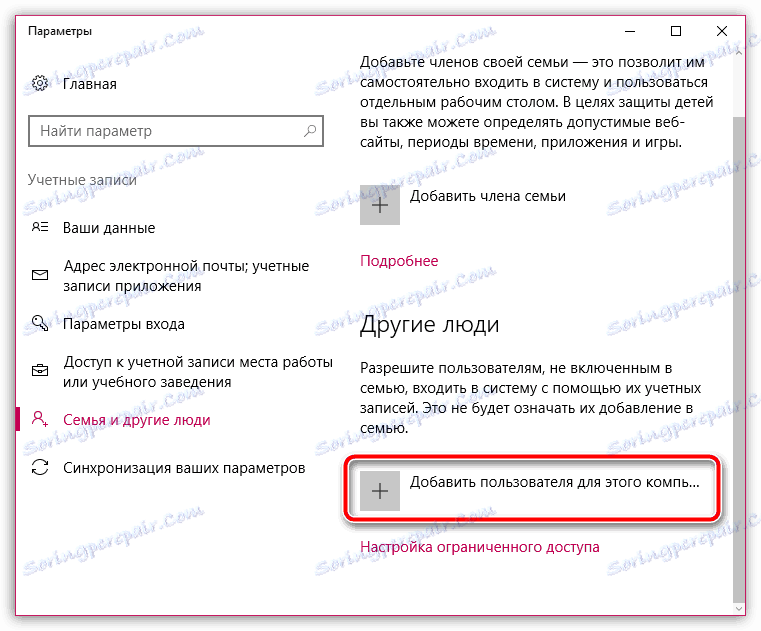
Z reguły są to główne powody pojawienia się problemu związanego z nagłym zamknięciem iTunes. Jeśli masz doświadczenie w rozwiązywaniu takich wiadomości, opowiedz o tym w komentarzach.